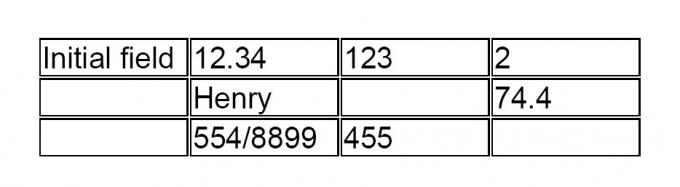
Tabel, mis on loodud kirjeldatud meetodil.
Tekstiväli on Adobe Acrobati spetsiaalne tööriist, mis võimaldab PDF-failis teksti sisestada, salvestada või printida. Sellised täidetavad väljavormid on mugavad erinevate avalduste, näiteks maksuvormide koostamiseks. Adobe Acrobatiga on võimalik tabelit luua ka kahemõõtmelise väljakasti kopeerimise teel.
Samm 1
Käivitage Adobe Acrobat.
Päeva video
2. samm
Arvuti sirvimiseks ja PDF-faili avamiseks klõpsake menüül "Fail" ja "Ava".
3. samm
Liikuge jaotisse "Tööriistad", "Täpsem redigeerimine" ja valige "Tekstivälja tööriist".
4. samm
Ristküliku joonistamiseks hoidke hiire vasakut nuppu. Seejärel vabastage nupp. Ilmuma peaks aken "Tekstivälja atribuudid".
5. samm
Valige vahekaart "Välimus" ja klõpsake kasti "Border Color" kõrval. Valige värv, mis peaks ilmuma kasti ümber (tavaliselt must). Klõpsake nuppu "Sule".
6. samm
Asetage hiirekursor väljakasti sisse ja liigutage see soovitud kohta, hoides samal ajal hiire vasakut nuppu all. Pidage meeles, et see väljakast oleks tulevase tabeli vasakpoolne ülemine lahter.
7. samm
Klõpsake "Täpsemalt", "Vormid", "Väljad" ja "Loo mitu koopiat", et avada aken "Mitu koopiat".
8. samm
Sisestage soovitud ridade arv väljale „Kopeeri valitud väljad allapoole”. Seejärel sisestage soovitud arv veerge väljale „Kopeeri valitud väljad risti”.
9. samm
Tabeli loomiseks klõpsake "OK".
10. samm
Klõpsake Adobe Acrobati tööriistaribal asuvat käsku "Käsitööriist" või menüüd "Tööriistad", "Põhiline" ja "Käsitööriist".
11. samm
Klõpsake tabeli mis tahes lahtril ja tippige sinna tekst.



